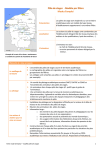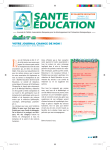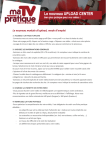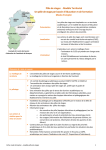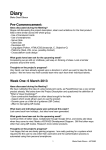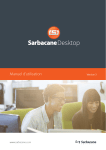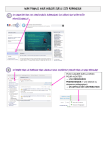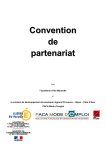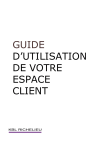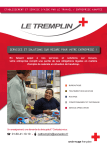Download Mode d`emploi pour accéder au site national.
Transcript
Procédure à suivre pour consulter la liste des Conseillers de l’enseignement Technologique de l’académie de Toulouse. Pour prendre en main cet intranet, veuillez suivre les procédures suivantes Cet espace est accessible à partir du site : afdet.org http://www.afdet.org/2009/index.php3 Menu déroulant Rubrique : Les CET Menu déroulant L’espace CET en quelques mots Textes officiels sur les CET Informations nationales des CET Informations académiques Actualités des CET Foire aux questions Espace administration 1 Accès libre Accès réservé VOUS ACCEDEZ A L’ESPACE ADMINISTRATION Vous devez vous authentifier : Votre identifiant est : « toulouse » Le mot de passe à saisir lors de votre accès, est : « academie » Rubrique : CET C'est à partir de cet onglet que la consultation du fichier s'effectue : consultation, tris, ... CET : MENU DEROULANT Formulaire de recherche et d'administration des CET Formulaire d'exportation des CET 2 FORMULAIRE DE RECHERCHE ET D'ADMINISTRATION DES CET Les 2 menus " Trier par" et "Sens" permettent d'indiquer la façon dont les listes seront affichées. La consultation peut se faire sur l'ensemble du fichier CET de l’académie ou à partir d'une sélection. Les critères de tri : la CPC d'appartenance des CET (de la 3ème à la 20ème CPC), le statut (employeur, salarié, artisan, retraité ou tous les CET), les missions confiées aux CET (examen, orientation, expertise, établissement), la qualité de correspondant, la zone géographique (département, ville), le nom précis d'un CET, l'Etat de la fiche signalé par l'Afdet (adresse modifiée, CET décédé, démissionnaire, NPAI) Ce dernier critère permet d'accéder aux CET pour lesquels des informations doivent être validées par les services académiques du DAET. L'Afdet signale mais le fichier étant celui de l'académie il est important que ce soit l'académie qui ait la main pour valider les modifications signalées. Validez après avoir choisi le ou les critères de tri. 3 VOUS ACCEDEZ A LA LISTE DES CET QUE VOUS AVEZ SELECTIONNEE Un tableau est affiché : Exemple : M. Pierre TEST de l'académie d'Amiens (nb : ce CET est fictif et a été créé pour le mode d’emploi) 4 EXPLICATIONS : Première colonne : numéro ID (code informatique) Colonne 2 : repère de votre académie Colonnes 3 et 4 : nom et prénom du CET Colonne 5 et 6 : adresses personnelles et professionnelles : Cliquez sur la loupe pour accéder à la fiche du CET Colonne 7 : CPC et sous CPC éventuelle Colonne 8 : spécialité du CET (à compléter si non mentionnée) Colonne 9 : statut professionnel Colonne 10 : CET correspondant (vert = oui) Colonne 11 : profession Colonnes 12 à 15 : missions confiées au CET (1/examen, 2/établissement, 3/orientation, 4/expertise) Colonnes 16 et 17 : texte libre Colonnes 18 : attention colonne importante SUPPRIMER ou MODIFIER la fiche du CET Colonne 19 : état actif Colonne 20 : date de la première importation Colonne 21 : date de la dernière modification Colonne 22 : quand l’AFDET a indiqué une modification 5 EXPORTER LA LISTE DES CET SOUS LA FORME D'UN FICHIER CSV Comma-separated values (CSV) : un format représentant des données tabulaires sous forme de valeurs séparées par des « … ». Cette fonction permet de récupérer le fichier sous un format de tableur et de faire tout travail classique à partir d'un tableur comme par exemple un mailing. 6